win11任务栏颜色怎么改 win11电脑底部任务栏怎么换颜色
更新时间:2021-11-23 16:28:46作者:zhong
相信很多用户都喜欢在电脑上设置一些个性化让电脑看起来更好看,最近有win11用户提出想把任务栏的颜色给改了,用户觉得默认的颜色不太太好看,那么win11安装apk文件的方法呢,下面小编给大家分享win11任务栏颜色的更改方法。
推荐系统:windows11中文版镜像
解决方法:
1、右键点击桌面空白处,然后选择“个性化”;
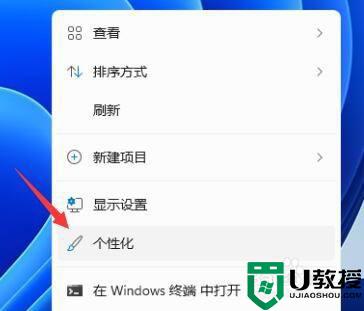
2、在个性化设置中,可以选择对应的主题,每个主题都有着不同的任务栏颜色,大家可以看预览图进行选择;
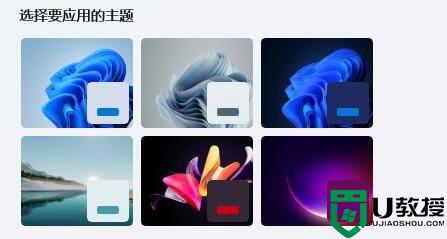
3、如果大家不喜欢,还可以点击下方的“颜色”;
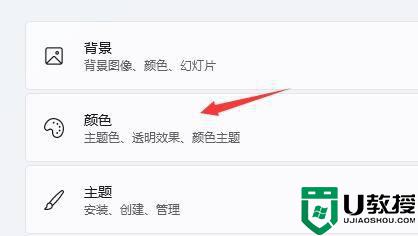
4、在选择模式右侧点击按钮,将它更改为“自定义”;
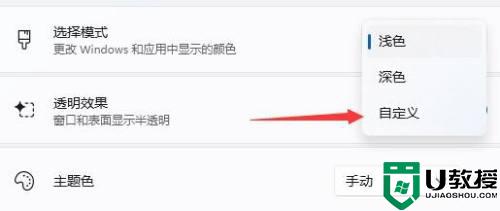
5、在下方“选择你的默认Windows模式”中可以更改任务栏为深色或者浅色。
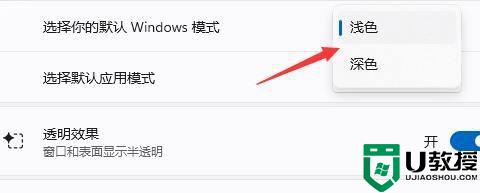
以上就是win11任务栏颜色的更改方法,想把任务栏任务栏颜色给改了,可以按上面的方法来进行操作。
win11任务栏颜色怎么改 win11电脑底部任务栏怎么换颜色相关教程
- win11任务栏颜色怎么改 windows11底部任务栏颜色修改教程
- win11设置任务栏颜色方法 win11电脑任务栏怎么变颜色
- win11状态栏颜色怎么调 windows11怎么更改任务栏颜色
- win11任务栏颜色怎么改
- win11设置任务栏透明方法 win11怎么让电脑底部任务栏透明
- 为什么win11任务栏变黑色 win11任务栏变成黑色的恢复方法
- win11任务栏不显示为什么 win11底部任务栏不见了如何处理
- win11不出现任务栏怎么回事 win11底部任务栏不显示如何处理
- win11底部任务栏空白怎么办 windows11任务栏空白的解决教程
- win11如何隐藏任务栏 win11隐藏底部任务栏的步骤
- Windows 11系统还原点怎么创建
- win11系统提示管理员已阻止你运行此应用怎么解决关闭
- win11internet选项在哪里打开
- win11右下角网络不弹出面板
- win11快捷方式箭头怎么去除
- win11iso文件下好了怎么用
热门推荐
win11系统教程推荐
- 1 windows11 中文怎么设置 win11语言设置中文的方法
- 2 怎么删除win11系统的所有无用文件 Win11删除多余系统文件的方法
- 3 windows11 任务栏设置全透明方法 win11任务栏全透明如何设置
- 4 Win11系统搜索不到蓝牙耳机设备怎么回事 window11搜索不到蓝牙耳机如何解决
- 5 win11如何解决任务管理器打不开 win11任务管理器打不开解决教程
- 6 win11序列号激活码2022年最新永久 免费没过期的win11激活码大全
- 7 win11eng键盘不好用怎么删除 详解删除win11eng键盘的方法
- 8 Win11时间图标不见的两种恢复方法
- 9 win11安装不上Autocad软件怎么回事 win11安装不上Autocad软件的处理方法
- 10 万能的Win11专业版激活码大全 Win11专业版激活密钥神key

